Настройки тестирования
В разделе Настройки – Тестирование задаются настройки по обычному (оффлайн) и онлайн тестированию учеников, а также по ежемесячным отчетам об успеваемости, отображаемым в ЛК учеников.
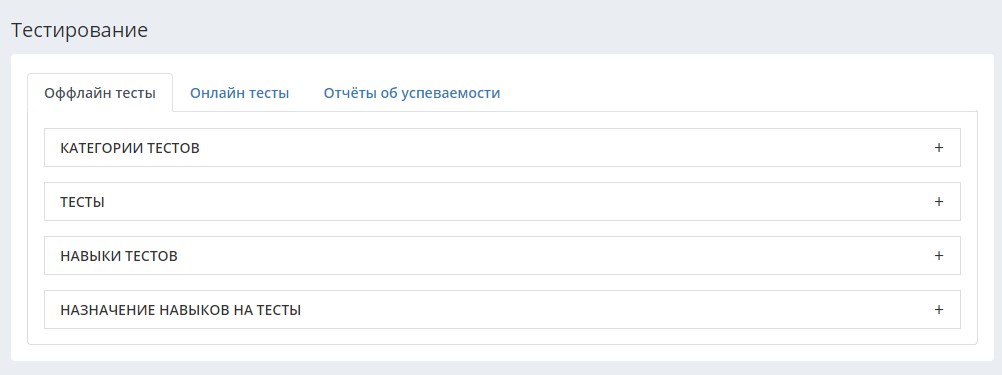
Оффлайн тесты
Оффлайн тесты – это тесты, которые проходят ученики в школе, например, по окончанию какого-либо курса занятий (итоговый), как промежуточный срез знаний и т.п.
В качестве оффлайн теста можно оформить и оценку за занятие.
Результаты оффлайн тестов вносятся в карточках учеников и учебных единиц вручную. Так выглядит окно добавления результатов оффлайн теста:
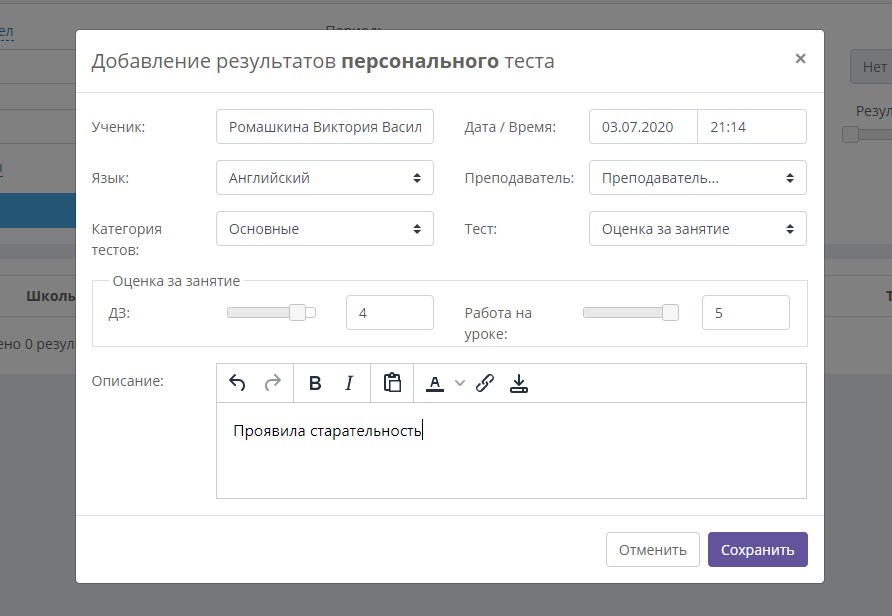
В систему можно добавить неограниченное количество типов тестов, каждый из которых может быть направлен на определение уровня каких-либо навыков ученика. Результаты тестов могут отображаться в баллах, либо в процентах. Для удобства использования и быстрого выбора типов тестов их можно разбить по разным категориям, например, персональные и групповые, данные категории назначаются в блоке Категории тестов. Можно оставить и одну - основную - категорию.
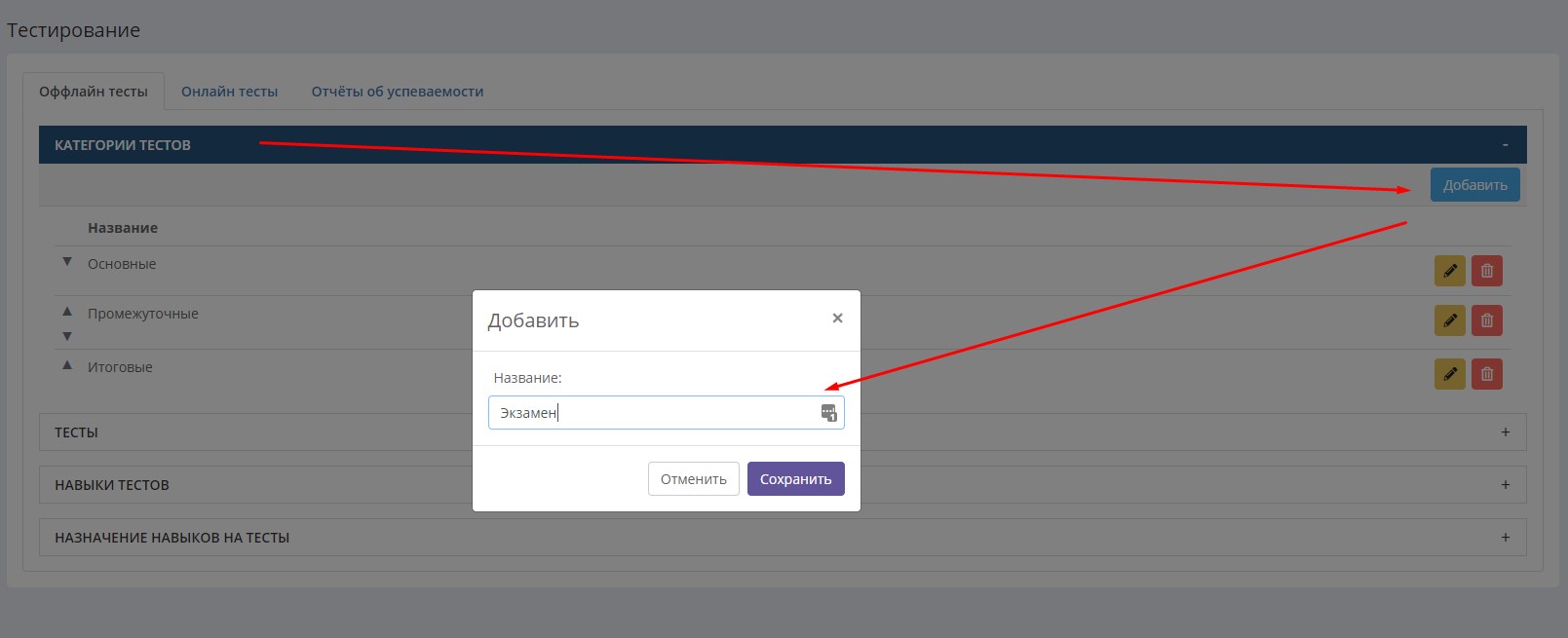
Для того чтобы создать тип оффлайн теста, нужно выполнить следующие шаги.
1. В блоке «Тесты» нужно выбрать категорию, затем нажать кнопку «Добавить», ввести название теста в поле «Название» и выбрать единицы, в которых он будет оцениваться.
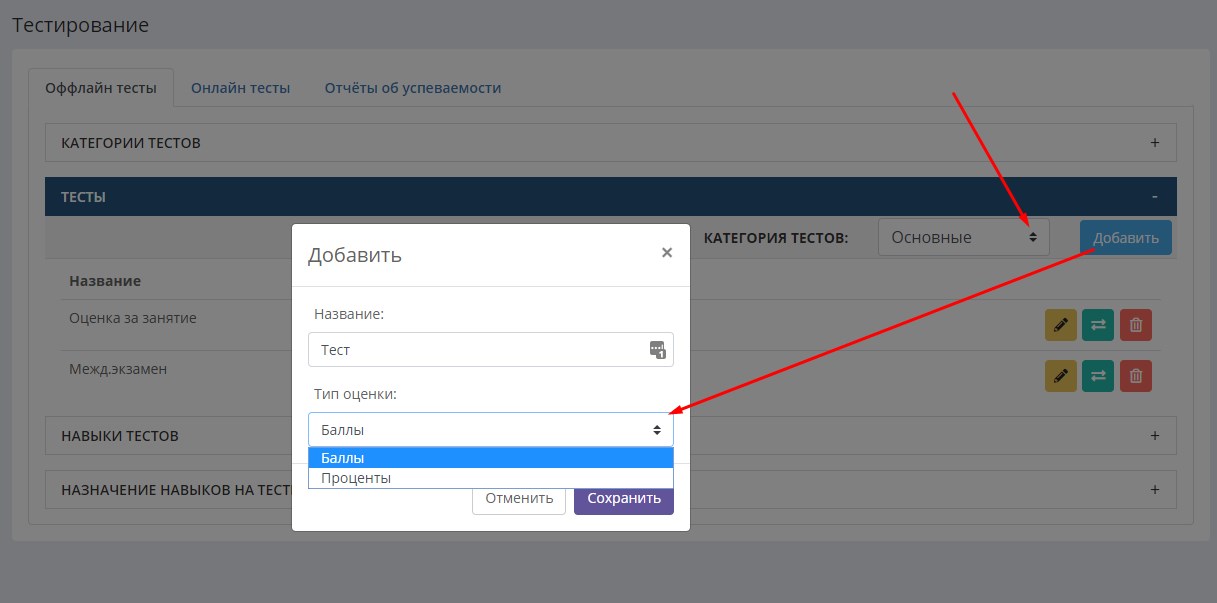
2. После нажатия на кнопку «Сохранить», тест отобразится в списке ниже.
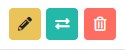
С помощью этих кнопок справа можно отредактировать параметры теста, сменить категорию или удалить его.
3. На вкладке «Навыки тестов» задается весь возможный перечень навыков, по которым проводятся тестирования учеников в школе. После введения названия навыка нужно нажать «Добавить». Удалить навыки, уже используемые в каких-либо тестах, нельзя.
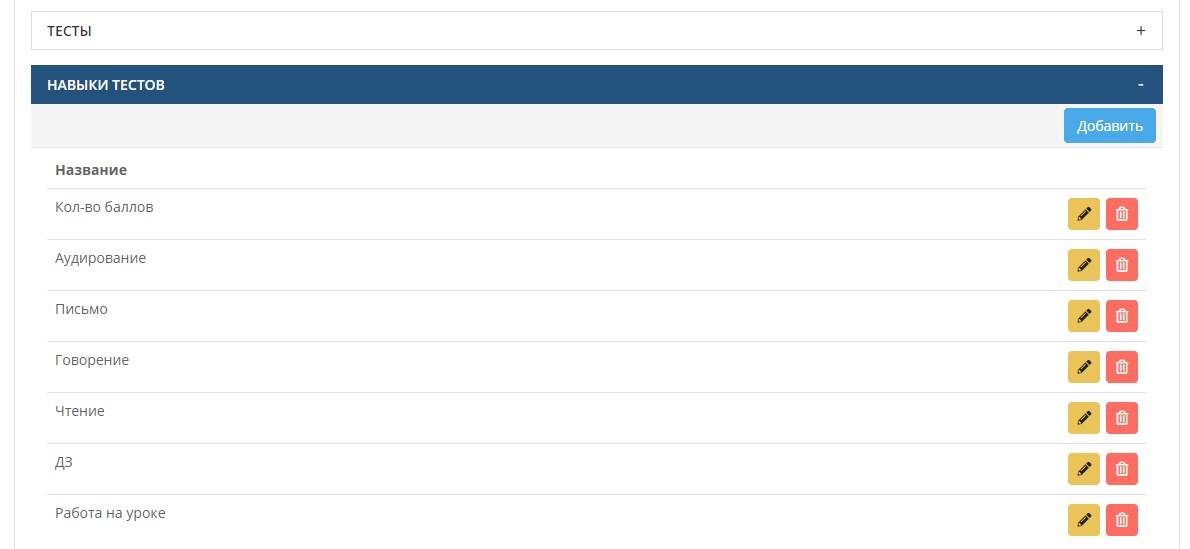
4. Перейти на вкладку «Назначение навыков на тесты». Здесь задается набор навыков для каждого типа теста, а также максимальное значение и порог успешности в баллах (или процентах), который необходим для прохождения теста по каждому навыку.
5. Выберите категорию для настройки теста.
6. Выберите тип теста.

7. Нажмите «Добавить» и по очереди выберите и добавьте используемые при оценке теста навыки с указанием максимального значения и порога успешности.
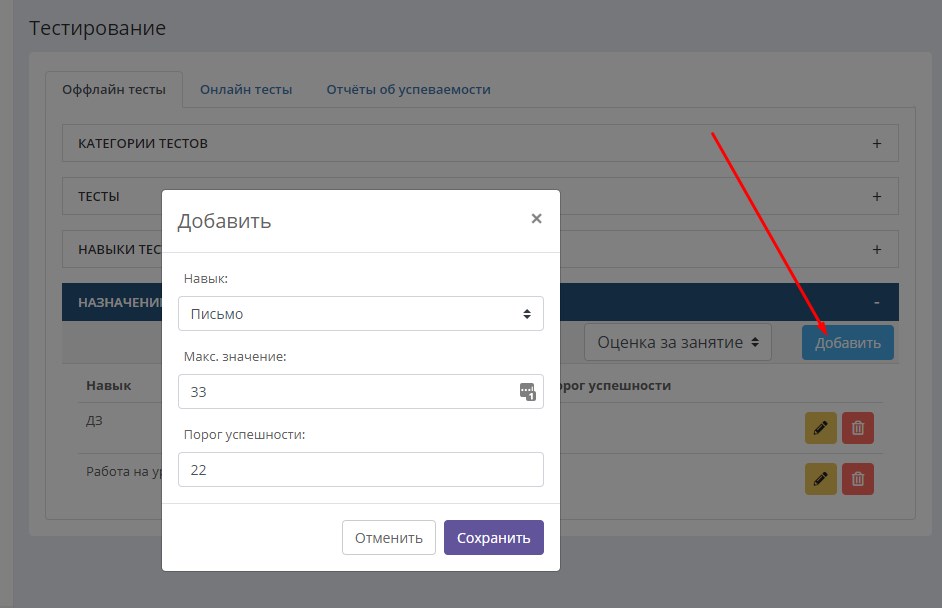
Максимальное значение – максимально возможное количество баллов в тесте по указанному навыку. Ограничивает возможность ввода большего количества баллов в карточке ученика (например, если максимальное значение по навыку 100 баллов, в карточке ученика при вводе результата теста внести большее кол-во баллов за навык будет невозможно). Порог успешности – минимальное количество баллов, при котором результат теста по данному навыку считается положительным, успешным. Если в карточке ученика задать меньшее количество баллов, чем указанное значение порога успешности, данный результат будет выделяться красным цветом.
После заполнения навыков по данному тесту можно переходить к другим.
Онлайн-тесты
Подробно о занятиях онлайн см. соответствующий раздел.
В системе есть возможность создавать тесты, которые ученики смогут проходить онлайн, в своих личных кабинетах (функционал работает при условии подключения личных кабинетов учеников). Однако, тест на уровень пользователи могут проходить и не имея личных кабинетов.
Вкладка «Онлайн тесты» содержит три блока: «Тесты», «Баллы» и «Настройки». Блоки «Тесты» и «Баллы» используются исключительно при создании теста на уровень. Подробнее о создании теста на уровень см. одноименную статью. Блок «Настройки» распространяется на все виды онлайн-тестов.
По результатам прохождения теста на уровень, полученный уровень автоматически устанавливается в карточке ученика, а количество набранных баллов учениками и их ответы на вопросы теста отобразятся в разделе Занятия онлайн - Результаты онлайн-тестов. Тесты на уровень создаются в рамках курсов занятий в разделе Занятия онлайн - Курсы. Курс представляет собой совокупность глав, состоящих в свою очередь из совокупности занятий, одним из которых (либо единственным) может быть тест на уровень (подробнее о создании тестов см. статью Курсы. Режим онлайн-обучения. Онлайн-тесты). Чтобы отметить, что занятие курса будет использоваться в качестве теста на уровень знания языка/дисциплины, необходимо в разделе Настройки – Тестирование, на вкладке «Онлайн тесты» нажать «Добавить», в открывшемся окне указать, в каком курсе по какому языку располагается данное занятие с тестом. В выпадающих списках «Язык», «Курсы», «Глава» и «Занятие» отобразятся списки уже созданных в системе курсов, их глав и занятий, добавленных в главы. При выборе языка отобразятся все курсы по данному языку, при выборе курса отобразятся все главы, добавленные в указанный курс и далее соответственно.
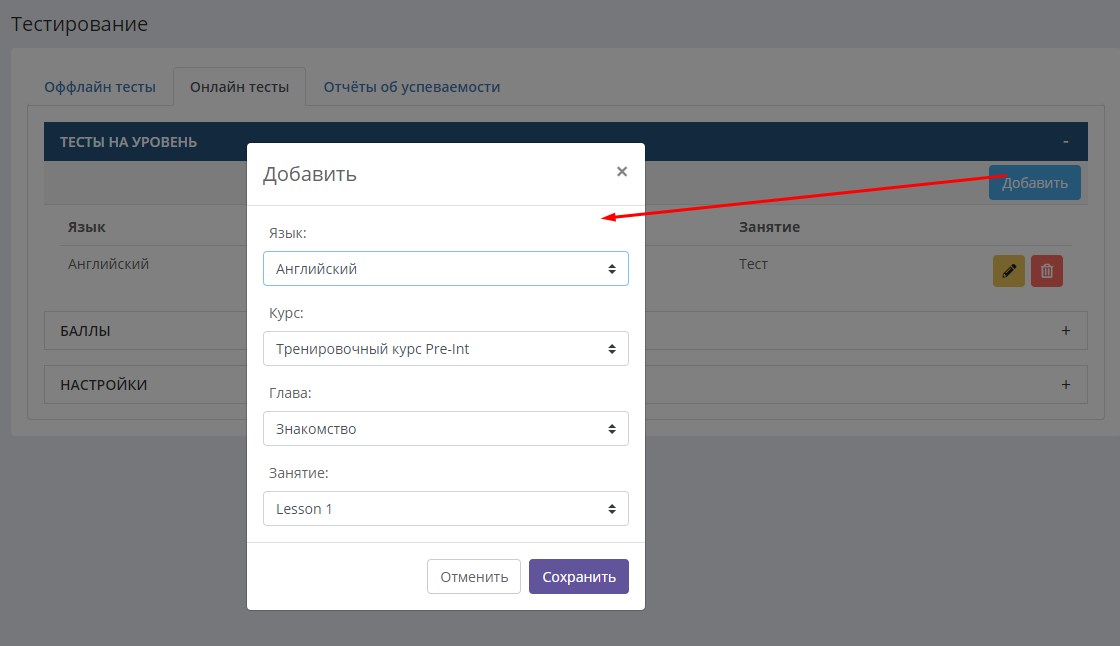
После того, как курс, глава и занятие указаны, нужно нажать «Добавить», и тест на уровень отобразится в списке ниже. Его можно отредактировать, нажав на карандаш (таким образом исправив, к примеру, главу или занятие, если занятие было задано ошибочно) или удалить, нажав на значок корзины. При удалении теста на уровень в настройках удаляется только пометка о том, что данное занятие является и используется как тест на уровень. Само занятие курса не удаляется.
Далее, для того чтобы задать количество баллов, соответствующее каждому уровню знания языка (дисциплины), нужно перейти к блоку «Баллы». Здесь из выпадающего списка необходимо выбрать уровень и указать количество баллов в поле ниже.
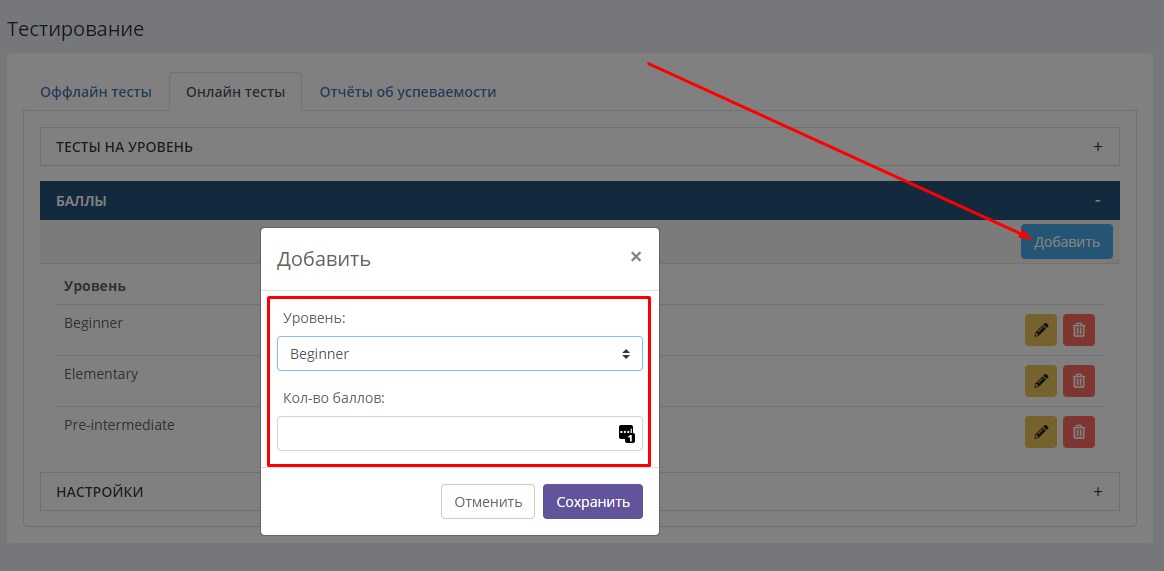
Указывается минимальное суммарное количество баллов за тест, необходимое для получения задаваемого уровня (количество баллов за правильный ответ на каждый вопрос теста задается при создании теста в разделе «Курсы»). Таким образом, при прохождении теста учеником, в системе автоматически будет подсчитан его результат и присвоен уровень, согласно количеству баллов, заданному в настройках.
На вкладке «Настройки» задаются настройки по любым онлайн-тестам в системе (не только по тестам на определение уровня). Другие онлайн-тесты также создаются сотрудниками школы в разделе «Курсы», отображаются в рамках курсов, либо отдельно в личных кабинетах учеников и могут быть использованы в качестве домашних заданий или дополнительных материалов в обучении (подробнее см. Курсы. Режим онлайн-обучения. Онлайн-тесты).
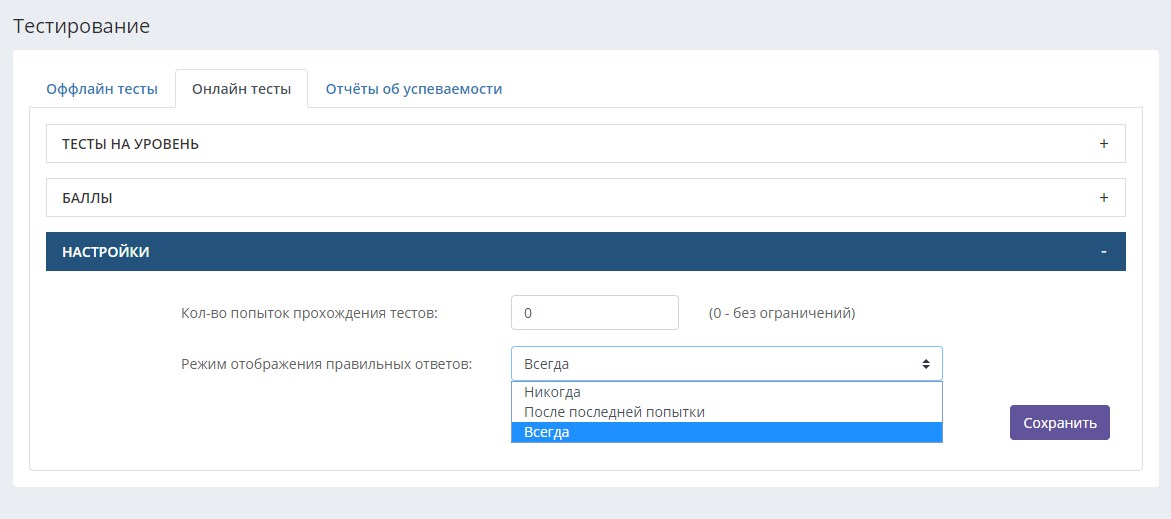
Количество попыток прохождения тестов – если задать какое-либо количество попыток, отличное от нуля, ученики смогут пройти любой тест только указанное количество раз.
Режим отображения правильных ответов – после прохождения теста ученику будут показаны ответы, которые он дал на вопросы теста и правильные варианты ответов. Здесь можно установить, когда показывать ученику правильные ответы: никогда, после последней попытки (в случае, если количество попыток прохождения теста ограничено) или всегда, т.е. после каждой попытки.
Отчёты об успеваемости
В системе есть возможность формировать ежемесячные отчеты об успеваемости по занятиям учеников, содержащие в себе ряд настраиваемых критериев, по которым заполняются итоговые "отметки" по пятибалльной системе:
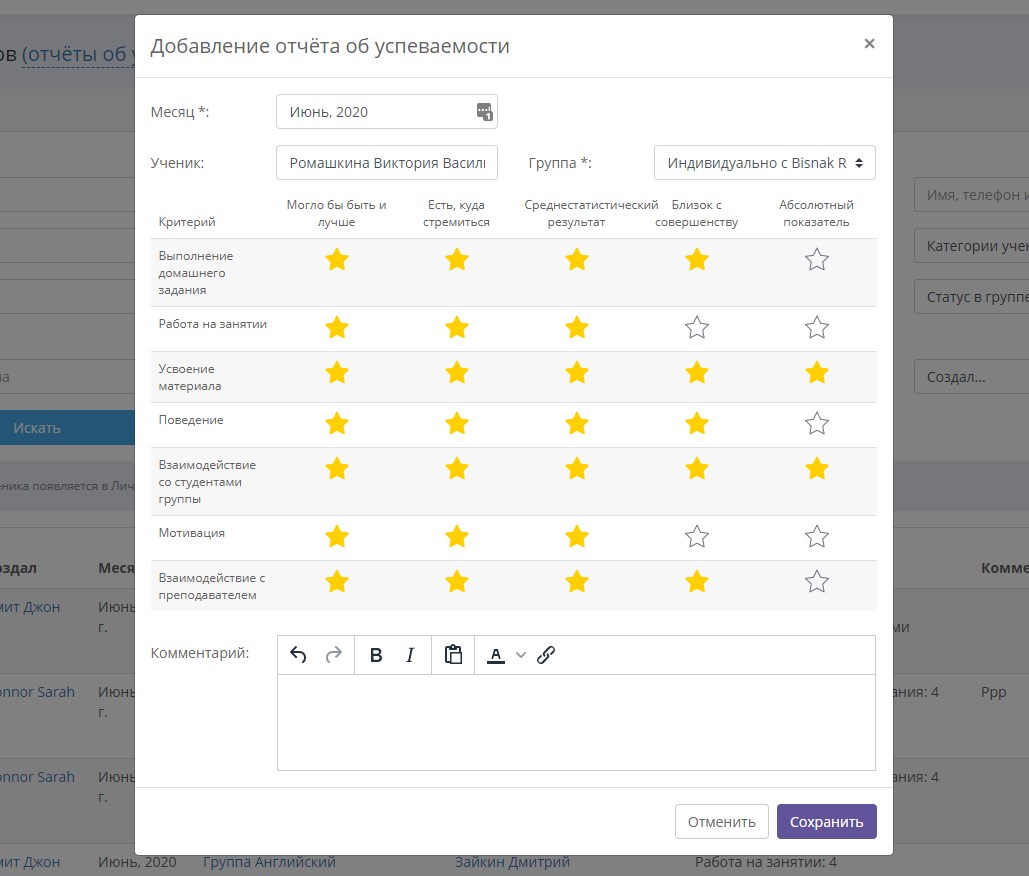
Создать такой отчёт об успеваемости можно в карточке ученика в блоке "Тесты" или в разделе Обучение – Результаты тестов – Отчёты об успеваемости:
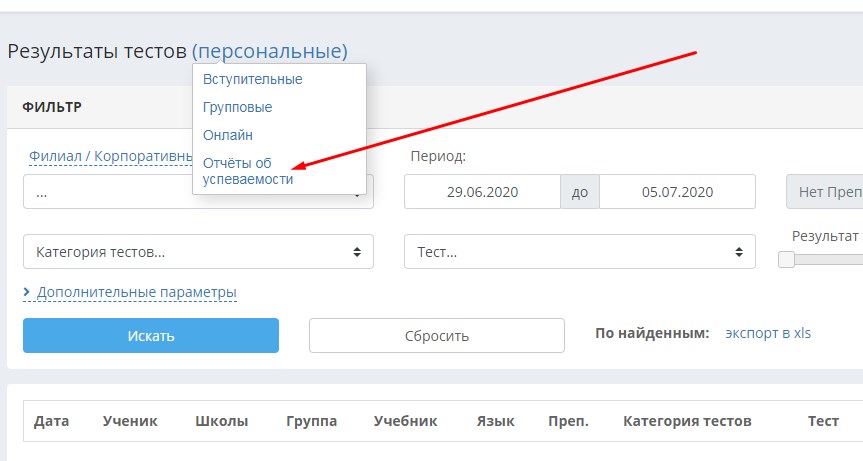
Настроить список входящих в данные отчеты критериев можно на вкладке "Отчеты об успеваемости" в настройках тестирования. Ниже показан пример настроек, соответствующий вышеприведённому отчёту об успеваемости:
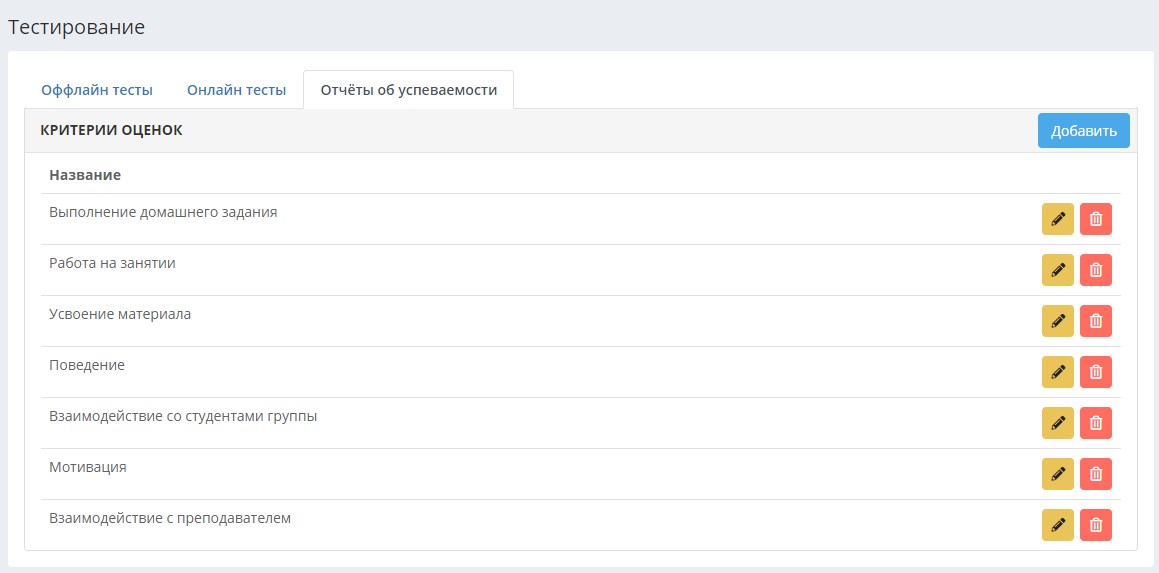
Чтобы добавить критерий, необходимо нажать «Добавить» и ввести его название. Критерий отобразится в списке ниже. Чтобы переименовать критерий, нужно нажать на кнопку «карандаш» справа от него. Удалить критерий можно нажатием на значок корзины, но если критерий используется хотя бы в одном отчёте об успеваемости, удалить его нельзя.